Comment installer et publier facilement votre pixel de réservation via Google Tag Manager
Applicable à tous les abonnements
Pour installer et publier le script sur votre page web, vous devez disposer d'un accès administrateur à votre compte Google Tag Manager.
Pour vérifier votre accès, suivez les étapes ci-dessous:
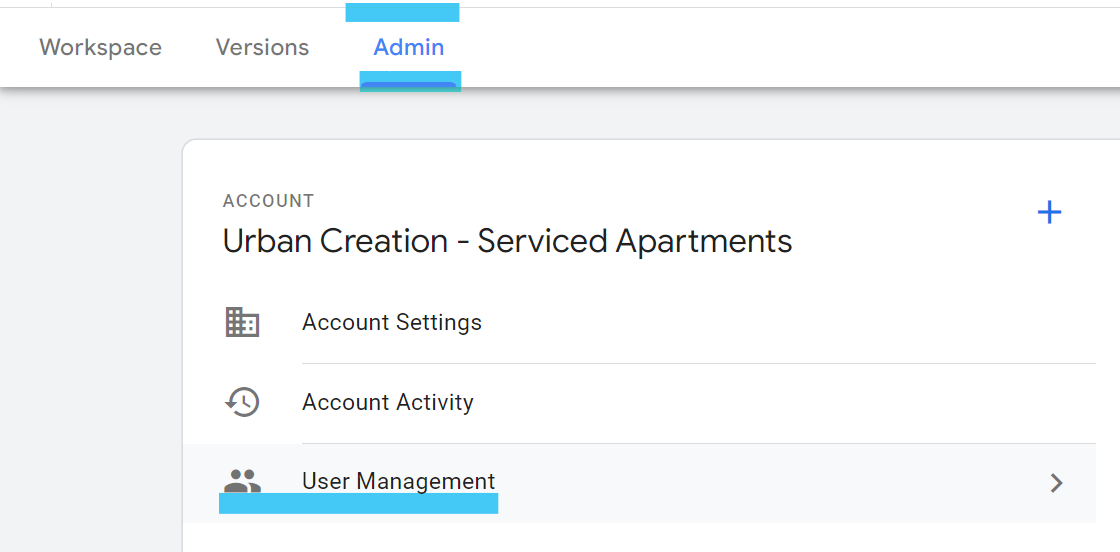

Obtenir le pixel de réservation
1. Accédez à la console et sélectionnez le menu "Widgets"
2. Sélectionnez le widget que vous souhaitez installer
3. Choisissez l'onglet "Script"
4. Cliquez sur le "Booking Pixel" et il le copie automatiquement
Installer le pixel dans Google Tag Manager
1. Vérifiez que vous disposez des variables nécessaires à insérer dans le pixel de réservation dans l'onglet "Variables" sur le côté gauche de l'écran - section "User-Defined Variables"

- Amount
- Currency
- Hotel Name
- Booking ID
- Check in date
- Check out date
Si ce n'est pas le cas, veuillez contacter votre moteur de réservation. Si nécessaire, notre équipe d'assistance ou votre gestionnaire de compte peut essayer de vous aider.
2. Vérifiez que vous avez le bon déclencheur dans l'onglet "Triggers" sur le côté gauche de l'écran
Le pixel doit être activé sur la page de confirmation de la réservation.

3. Créez une nouvelle étiquette "Tag" dans le menu "Tags" sur le côté gauche de l'écran

4. Donner un nom à la nouvelle étiquette "Tag
5. Tag configuration: sélectionner l'option "Custom HTML".
6. Collez le pixel de rechange que vous avez obtenu plus tôt dans la console.
7. Remplacez les variables entre guillemets par les variables que vous avez cochées dans le menu "Variables" et supprimez le "$".
8. Triggering: sélectionnez la page de confirmation que vous avez cochée dans le menu "Triggers".
9. Sauvegardez vos modifications
Publier le pixel de réservation sur la page de confirmation du moteur de réservation
1. Sur l'écran principal de votre page Google Tag Manager, cliquez sur le bouton "Submit".

2. Cliquez sur "Publish"
- Pour tester si le pixel de réservation a été installé correctement, réservez une chambre via votre chatbot sur le site web et vérifiez dans menu "Rapports" de la console, dans la section "Réservations", si une réservation a été enregistrée.
Cette information n'apparaîtra qu'un jour après la réservation.